win10自带杀毒软件白名单设置方法 win10杀毒软件扫描白名单如何添加
更新时间:2024-04-02 13:46:32作者:runxin
由于win10系统中自带有微软杀毒软件的缘故,因此用户在电脑上下载文件时总是会经过杀毒软件的检测,当然也可以将下载的文件添加到win10系统杀毒软件白名单中,防止出现被删除的情况,可是win10杀毒软件扫描白名单如何添加呢?下面小编就给大家讲解一下win10自带杀毒软件白名单设置方法。
具体方法如下:
第一步:点击Windows图标——点击设置。
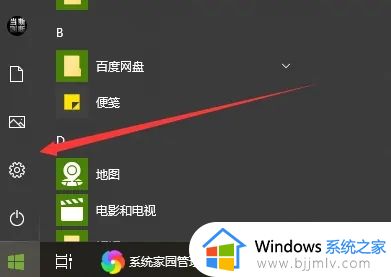
第二步:Windows设置——点击更新和安全。
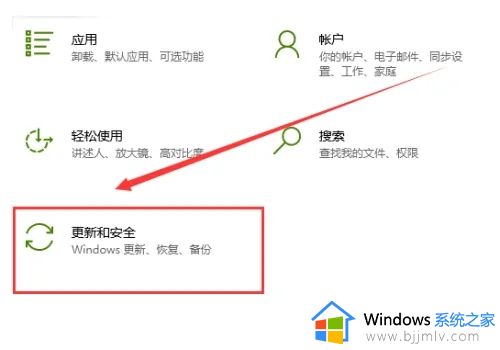
第三步:在Windows安全中心中——点击打开安全中心。
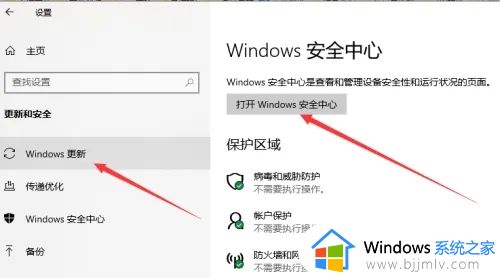
第四步:安全中心中——病毒和威胁防护——下拉点击管理设置。
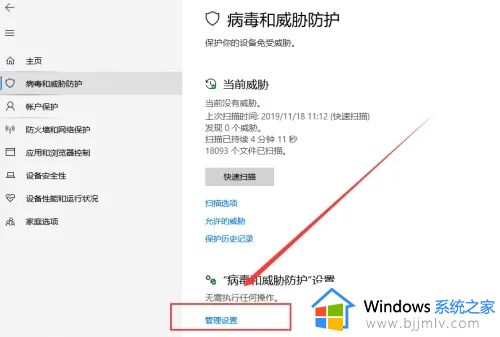
第五步:在管理设置中——点击添加或删除排除项。
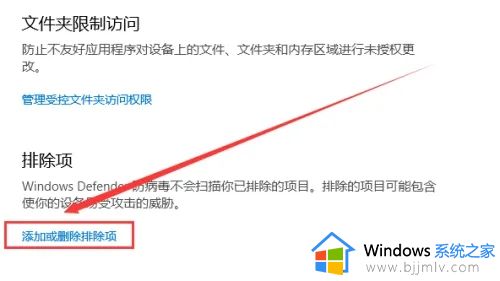
第六步:选择你要排除的文件、文件夹、文件类型、进程都可以非常方便。
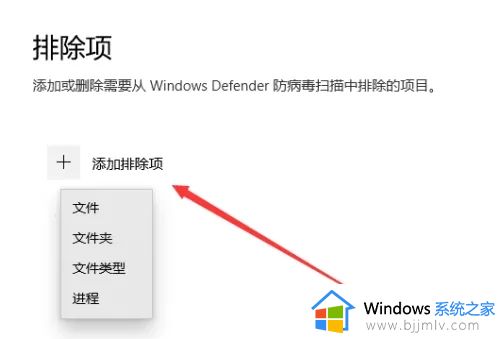
上述就是小编给大家带来的win10自带杀毒软件白名单设置方法了,还有不清楚的用户就可以参考一下小编的步骤进行操作,希望本文能够对大家有所帮助。
win10自带杀毒软件白名单设置方法 win10杀毒软件扫描白名单如何添加相关教程
- win10怎么把软件设置白名单 win10把软件加入白名单设置方法
- win10添加白名单文件夹设置方法 win10如何将文件加入白名单
- win10自带杀毒软件如何关闭 win10自带杀毒软件关闭运行方法
- 如何关掉win10自带杀毒软件 怎样关闭win10自带的杀毒软件
- win10自带的杀毒软件怎么关 win10自带杀毒软件关闭方法
- 如何关闭win10自带杀毒软件 windows10自带杀毒软件的关闭方法
- win10自带杀毒软件如何打开 win10自带杀毒软件在哪里开启
- 怎样关闭win10自带的杀毒软件 如何关掉win10自带的杀毒软件
- 怎么彻底禁用win10杀毒软件 关闭win10自带杀毒软件设置方法
- win10自带杀毒软件怎么卸载 win10自带的杀毒软件卸载方法
- win10如何看是否激活成功?怎么看win10是否激活状态
- win10怎么调语言设置 win10语言设置教程
- win10如何开启数据执行保护模式 win10怎么打开数据执行保护功能
- windows10怎么改文件属性 win10如何修改文件属性
- win10网络适配器驱动未检测到怎么办 win10未检测网络适配器的驱动程序处理方法
- win10的快速启动关闭设置方法 win10系统的快速启动怎么关闭
win10系统教程推荐
- 1 windows10怎么改名字 如何更改Windows10用户名
- 2 win10如何扩大c盘容量 win10怎么扩大c盘空间
- 3 windows10怎么改壁纸 更改win10桌面背景的步骤
- 4 win10显示扬声器未接入设备怎么办 win10电脑显示扬声器未接入处理方法
- 5 win10新建文件夹不见了怎么办 win10系统新建文件夹没有处理方法
- 6 windows10怎么不让电脑锁屏 win10系统如何彻底关掉自动锁屏
- 7 win10无线投屏搜索不到电视怎么办 win10无线投屏搜索不到电视如何处理
- 8 win10怎么备份磁盘的所有东西?win10如何备份磁盘文件数据
- 9 win10怎么把麦克风声音调大 win10如何把麦克风音量调大
- 10 win10看硬盘信息怎么查询 win10在哪里看硬盘信息
win10系统推荐